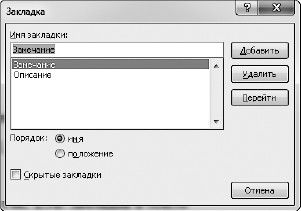
Рис. 1.69. Окно Закладка
4. С помощью переключателя Порядок выбираете, как ваши закладки будут располагаться: в алфавитном порядке или по порядку следования в документе.
5. Нажимаете кнопку Добавить.
Чтобы перейти к необходимой закладке, нужно открыть окно Закладки, выбрать одну из них и щелкнуть на кнопке Перейти.
Удалить закладку можно с помощью кнопки Удалить в окне Закладка.
Вот так выглядит закладка в тексте (рис. 1.70).
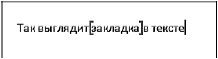
Рис. 1.70. Закладка в тексте
Если закладка не отображается, то есть скобки не видны, щелкните на Кнопке "Office" ![]() , которая находится в левом верхнем углу окна программы. В появившемся меню нажмите кнопку Параметры Word и перейдите в раздел Дополнительно. Там в области Показывать содержимое документа поставьте "птичку" в графе Показывать закладки.
, которая находится в левом верхнем углу окна программы. В появившемся меню нажмите кнопку Параметры Word и перейдите в раздел Дополнительно. Там в области Показывать содержимое документа поставьте "птичку" в графе Показывать закладки.
Кстати, в конце этой главы мы разберем меню Кнопки "Office" детально.
Перекресная ссылка
Эта команда дублируется на вкладке Ссылки. Там мы ее и рассмотрим подробнее.
Колонтитулы
Что такое колонтитулы? Это надписи, которые находятся вверху и/или внизу каждой страницы. Это может быть номер страницы, название текущей главы, книги, статьи или рукописи, имя автора и еще масса полезных вещей.
Посмотрите, на вкладке Вставка есть группа Колонтитулы. В ней находятся самые распространенные команды для создания колонтитулов.
Нажав кнопку Верхний колонтитул или Нижний колонтитул, вы сможете выбрать нужный вариант колонтитула, который будет расположен, соответственно, сверху или снизу. С помощью меню, которое появляется при щелчке на этой кнопке, вы также сможете отредактировать колонтитул или удалить его.
Кнопка Номер страницы позволяет вставить в документ (догадались? правильно!) номер страницы. Щелкните на этой кнопке и выберите то положение и оформление номера, которое вам больше всего понравилось (рис. 1.71).
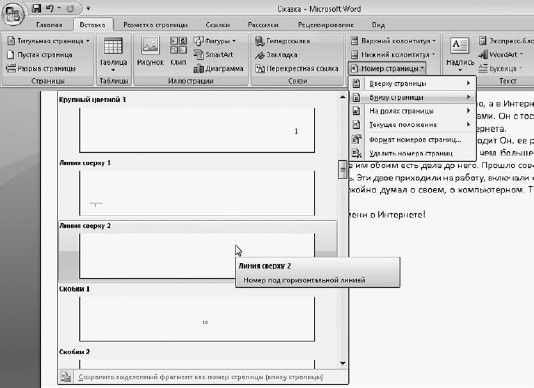
Рис. 1.71. Выбираем формат номеров страниц
Ставить номер на титульной странице не принято. Чтобы отказаться от нумерации первой страницы, перейдите на появившуюся вкладку Конструктор и в группе Параметры установите "птичку" в строке Особый колонтитул для первой страницы. При этом номер исчезнет с первой страницы.
Как только вы вставите колонтитул в документ, сразу появится новая вкладка - Конструктор (рис. 1.72).
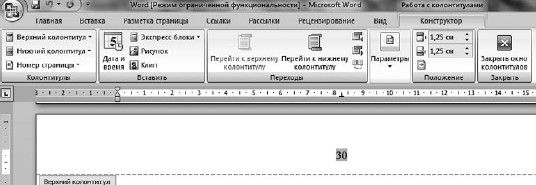
Рис. 1.72. Вкладка Конструктор для работы с колонтитулами
С помощью этой вкладки вы можете вставить в колонтитулы рисунки и клипы, текущую дату и время, определить положение колонтитулов на странице с точностью до миллиметра.
Чтобы выйти из режима редактирования колонтитулов, щелкните два раза за пределами колонтитула или нажмите кнопку Закрыть окно колонтитулов.
Для внесения изменений в колонтитулы нужно дважды щелкнуть кнопкой мыши на любом их участке.
Текст
В этой вкладке есть всякие полезные (или просто красивые) штуки, которые вы может вставить в текст.
Надпись
Когда мы рассматривали фигуры, то уже встречались с надписями. Это фигура, внутри которой есть текст.
Щелкните на кнопке Надпись. В появившемся списке выберите образец надписи, которую вы сможете вставить в документ.
Если вы выберете строку Нарисовать надпись, то сможете растянуть за маркеры прямоугольник до нужных вам размеров.
Все подробности работы с надписями вы с вами уже изучили, рассматривая фигуры.
Экспресс-блоки
Допустим, у вас в тексте часто повторяются какое-то слово, фраза или даже целый абзац. Ну не будете же вы их постоянно заново набирать! И копировать каждый раз неудобно. Вот в таком случае и нужны экспресс-блоки. Вы можете создать несколько экспресс-блоков, поместив в них часто повторяющиеся слова и фразы, и при необходимости просто вставлять их в документ.
Для создания экспресс-блока выполните следующие действия.
1. Выделите текст, который планируете использовать для вставки.
2. В группе Текст на вкладке Вставка нажмите кнопку Экспресс-блоки и выполните команду Сохранить выделенный фрагмент в коллекцию экспресс-блоков.
3. В открывшемся окне подтвердите создание экспресс-блока, нажав ОК. По умолчанию название блока начинается с первых двух слов записываемой в него фразы, однако во избежание путаницы вы можете задать в поле Имя новое имя для экспресс-блока.
Когда возникнет необходимость вставить в документ текст, находящийся в экспресс-блоке, щелкните на кнопке Экспресс-блоки и в списке созданных блоков выберите щелчком нужный эскиз (рис. 1.73). При этом текст будет автоматически вставлен в документ в то место, где находится курсор.

Рис. 1.73. Вставка текста из экспресс-блока
Если вы больше не нуждаетесь в каком-либо экспресс-блоке с текстом, имеет смысл удалить его, чтобы не загромождать список блоков. Для этого нажмите кнопку Экспресс-блоки, щелкните правой кнопкой мышки на эскизе текстового фрагмента, выполните команду Упорядочить и удалить и в открывшемся окне нажмите кнопку Удалить.
Надписи WordArt
Покажу-ка я вам еще одну красоту.
Нажмите кнопку WordArt, откроется вот такое меню с эскизами красивеньких надписей (рис. 1.74).
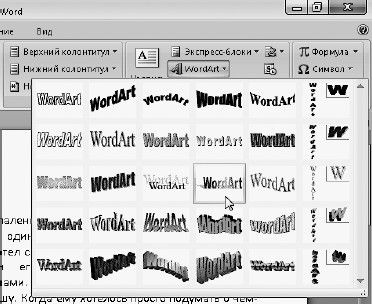
Рис. 1.74. Коллекция WordArt
В этом меню можно выбрать стиль, которым будет оформлен выделенный текст. После щелчка на понравившемся стиле откроется окошко Изменение текста WordArt.
Задайте в нем желаемый шрифт, размер букв и начертание, и ваш текст преобразится (рис. 1.75).

Рис. 1.75. Текст, созданный с помощью коллекции WordArt
Таким образом, WordArt – это коллекция художественных стилей, которыми можно оформлять текст, набранный в программе Word. Пользуйтесь этими стилями, если хотите, чтобы ваш текст выглядел особенно красиво.
Буквица
Откройте любую детскую книгу, и вы обязательно найдете там буквицу. Это такая большая буква в начале абзаца. Буквица всегда привлекает внимание малышей (да и родители не отстают!), ведь она такая красочная и необычная. Рассматривая буквицы, легче изучать алфавит (обычно это делают дети, но всякое бывает).
Хотите создать нечто подобное в своем документе? Тогда срочно устанавливайте курсор в нужном абзаце (обычно первом) и щелкайте на кнопочке Буквица. В открывшемся меню выберите, где будет стоять буквица – В тексте или На поле. Мне больше нравится вариант В тексте. Тогда буквицу красиво обтекает текст справа и снизу, прямо как в сказке (рис. 1.76)!

Рис. 1.76. Красавица-буквица в сказке
Строка подписи
Кнопка Строка подписи ![]() позволяет вставить в документ на каждую страницу строку-подпись с указанием фамилии того, кто должен расписаться. Это хорошо знакомо тем, кто хоть раз подписывал договор, расписываясь на каждой странице.
позволяет вставить в документ на каждую страницу строку-подпись с указанием фамилии того, кто должен расписаться. Это хорошо знакомо тем, кто хоть раз подписывал договор, расписываясь на каждой странице.
Дата и время
Кнопка Дата и время ![]() вставляет в текст текущие дату и время в выбранном формате.
вставляет в текст текущие дату и время в выбранном формате.
Объект
Кнопка Объект ![]() позволяет вставить в документ совершенно посторонний для него объект, например таблицу Excel. Причем вы сможете редактировать эту таблицу, используя Excel.
позволяет вставить в документ совершенно посторонний для него объект, например таблицу Excel. Причем вы сможете редактировать эту таблицу, используя Excel.